
iPhone’da GarageBand için ek sesler ve döngüler indirme
GarageBand’i yükledikten sonra, Ses Arşivi’nde indirilebilecek üç ek içerik türü vardır (hep birlikte içerik paketleri olarak adlandırılır): ses paketleri, prodüktör paketleri ve remiks oturumları. Ses paketleri; sesleri, döngüleri ve parça oluşturmak için kullanabileceğiniz başka içerik türlerini içerir. Prodüktör paketleri; meşhur prodüktörler ve sanatçılar tarafından yaratılan, ses paketlerine benzer içerikler içerir. Remiks oturumları, popüler parçalara ait özgün izlere sahip Live Loops ızgaralarını içerir. Prodüktör paketleri ve remiks oturumları, Ses Arşivi’nin Prodüktörler ve Sanatçılar bölümünde indirilebilir.
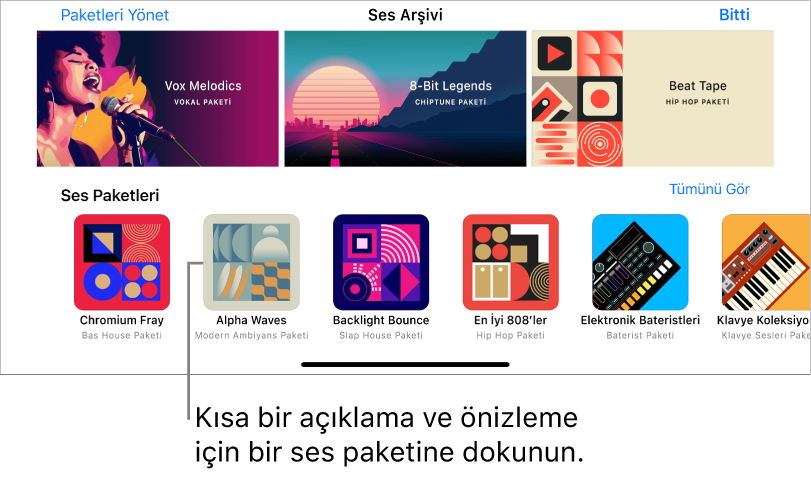
Ses Arşivi’ndeki her içerik paketinin bir simgesi ve bir adı vardır ve dokunulduğunda kısa bir açıklama ile önizleme düğmesi gösterilir. Prodüktör paketleri ve remiks oturumları açıklamalarında kısa bir video da bulunur.
Sahip olduğunuz iPhone’unuzda üzerindeki bildirimler ve GarageBand’deki numaralı işaretler, Ses Arşivi’nde yeni veya güncellenmiş içerik paketlerinin bulunduğunu gösterir.
Ses paketleri
Ses paketleri aşağıdakiler de dahil olmak üzere farklı türde içerik barındırabilir:
Klavye ve Alchemy synth sesleri
Davullar ve Ritim Oluşturucu için bateri setleri
Live Loops kılavuzları
Başka bir aygıtta yaratılan bir GarageBand parçasını açma gibi belirli görevleri gerçekleştirmek için de bazı ses paketleri gerekebilir. Bu durumda, gerekli ses paketini indirmek isteyip istemediğinizi soran bir ileti görünür.
Prodüktör paketleri ve remiks oturumları
Ses Arşivi’nin Prodüktörler ve Sanatçılar bölümü, prodüktör paketlerini ve remiks oturumlarını içerir.
Prodüktör paketleri; meşhur prodüktörler ve sanatçılar tarafından yaratılan ses paketleridir. Kendi müziklerinizi yaratmak, düzenlemek ve mikslemek için parçalarınızda prodüktör paketlerindeki sesleri kullanabilirsiniz.
Remiks oturumları; popüler parçaların, kendi versiyonlarınızı yaratmak üzere yeniden düzenleyip miksleyebileceğiniz ve bir Live Loops ızgarasına yerleştirilmiş özgün izlerini içerir. Remiks oturumları, Today At Apple ve Apple Music ile birlikte sanatçı tarafından yaratılır. Remiks oturumları, sınırlı bir süre için indirilebilir olur.
Not: Remiks oturumları, GarageBand kullanıcılarına yalnızca ticari olmayan ve kişisel amaçlar için sunulur ve önceden telif hakkı sahiplerinin açık yazılı izni olmaksızın GarageBand uygulamasının dışında kullanılamaz veya dağıtılamaz.
Prodüktör paketlerinin ve remiks oturumlarının açıklamalarında prodüktörden veya sanatçıdan bilgi ya da yönlendirme içeren kısa bir video bulunur.
Ses Arşivi’ni açma
Aşağıdakilerden birini yapın:
Tarayıcı düğmesine
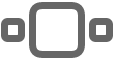 dokunun, sola veya sağa kaydırın, sonra Ses Arşivi’ne dokunun.
dokunun, sola veya sağa kaydırın, sonra Ses Arşivi’ne dokunun.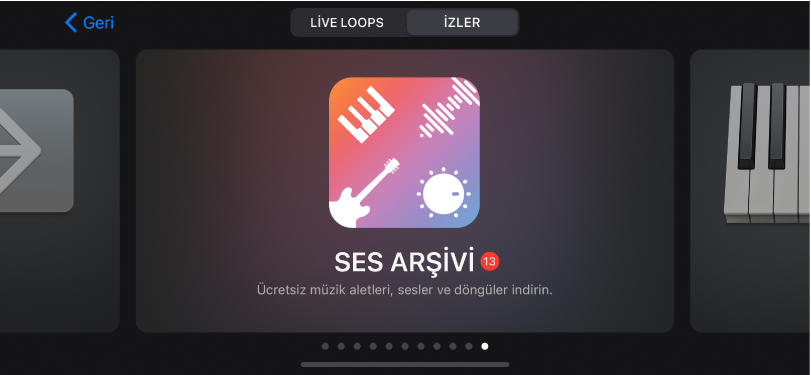
Ses tarayıcısında, Şablon tarayıcısında, Döngü Tarayıcı’da ya da müzik aleti sesleri seçebildiğiniz herhangi bir yerde bir numaralı işarete dokunun.
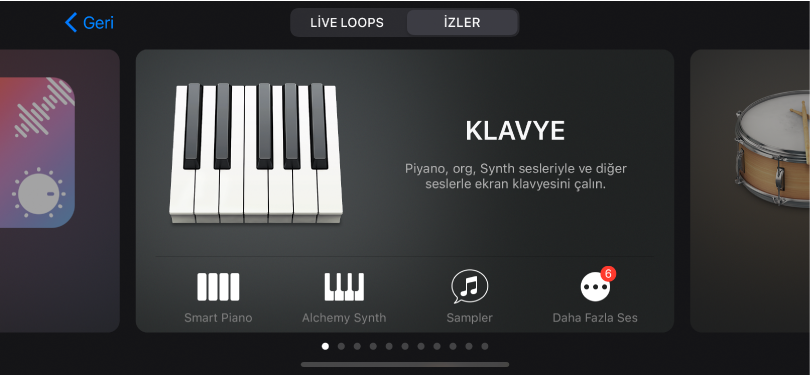
Ses Arşivi içeriklerini indirme
Ses Arşivi’nde, indirmek istediğiniz içerik paketine dokunun.
Prodüktörler ve Sanatçılar bölümünü görmek için aşağı kaydırın.
Her bölümde daha fazla içerik paketi görüntülemek için yatay olarak kaydırın veya Tümünü Gör’e dokunun.
Var olan bir parçayı açmak için gereken ses paketlerinde ve prodüktör paketlerinde bir ünlem işareti vardır.
Aşağıdakilerden birini yapın:
Bir örneğini dinlemek için Önizleme düğmesine dokunun.
Bir video izlemek için prodüktör paketlerinin ve remiks oturumlarının sol üst köşesindeki Oynat düğmesine dokunun.
Prodüktör paketlerinde ve remiks oturumlarında sanatçıya veya prodüktöre ait ek içerikler için Apple Music veya Apple TV+ düğmelerine dokunun.
İndirmek için İndir’e dokunun.
İndirilen remiks oturumları, iPhone’unuzda üzerinde Parçalarım tarayıcısına kaydedilir.
Ses paketini veya prodüktör paketini silme
Ses Arşivi’nde, silmek istediğiniz ses paketine veya prodüktör paketine dokunun, sonra Sil’e dokunun.
Silmeyi onaylamak için Sil’e dokunun.
Remiks oturumunu silme
Remiks oturumlarını, Dosyalar uygulamasında veya Parçalarım tarayıcısında GarageBand parçalarını sildiğiniz gibi silebilirsiniz.
Dosyalar uygulamasında veya Parçalarım tarayıcısında, silmek istediğiniz remiks oturumuna gidin ve aşağıdakilerden birini yapın:
Seç’e dokunun, remiks oturumuna dokunun, sonra şuna dokunun: Çöp Sepeti düğmesi
 otomasyon noktalarını seçmek, taşımak ve düzenlemek için VoiceOver’ı kullanabilirsiniz.
otomasyon noktalarını seçmek, taşımak ve düzenlemek için VoiceOver’ı kullanabilirsiniz.Seçenek menüsünü açmak için remiks oturumunu basılı tutun, sonra Sil’e dokunun.
Ses Arşivi içeriklerini yönetme
Sahip olduğunuz iPhone’unuzdaotomasyon noktalarını seçmek, taşımak ve düzenlemek için VoiceOver’ı kullanabilirsiniz. Tüm yüklü Ses Arşivi içerikleri için kullanılan toplam alan miktarı listenin en üstünde gösterilir. Her paketin büyüklüğü listede gösterilir.
Ses Arşivi’ni açın ve sol üst köşedeki Paketleri Yönet’e dokunun.
Aşağıdakilerden birini yapın:
İçerik paketini silme: Sağ üstte Düzenle’ye dokunun, silmek istediğiniz içerik paketinin yanındaki Sil düğmesine
 dokunun, sonra Sil’e dokunun. İçerik paketini sola kaydırıp Sil’e de dokunabilirsiniz.
dokunun, sonra Sil’e dokunun. İçerik paketini sola kaydırıp Sil’e de dokunabilirsiniz.İçerik paketini indirme: İndirmek istediğiniz içerik paketinin yanındaki İndir’e dokunun.
Bildirimleri yönetme
Yeni Ses Arşivi içerikleri çıktığında alacağınız bildirimler için ayarları değiştirebilirsiniz. Bildirimleri açıp kapatabilir, bildirimlerinizin nerede ve nasıl görüneceğini seçebilir, bildirimlerin nasıl gruplanmasını istediğinizi seçebilir ve daha fazlasını yapabilirsiniz.
GarageBand’i kapatın, sonra Ayarlar uygulamasını açın.
Bildirimler’e dokunun, aşağı kaydırın, sonra Bildirim Stili altında GarageBand’e dokunun.
GarageBand bildirimleri için çeşitli ayarları değiştirin.